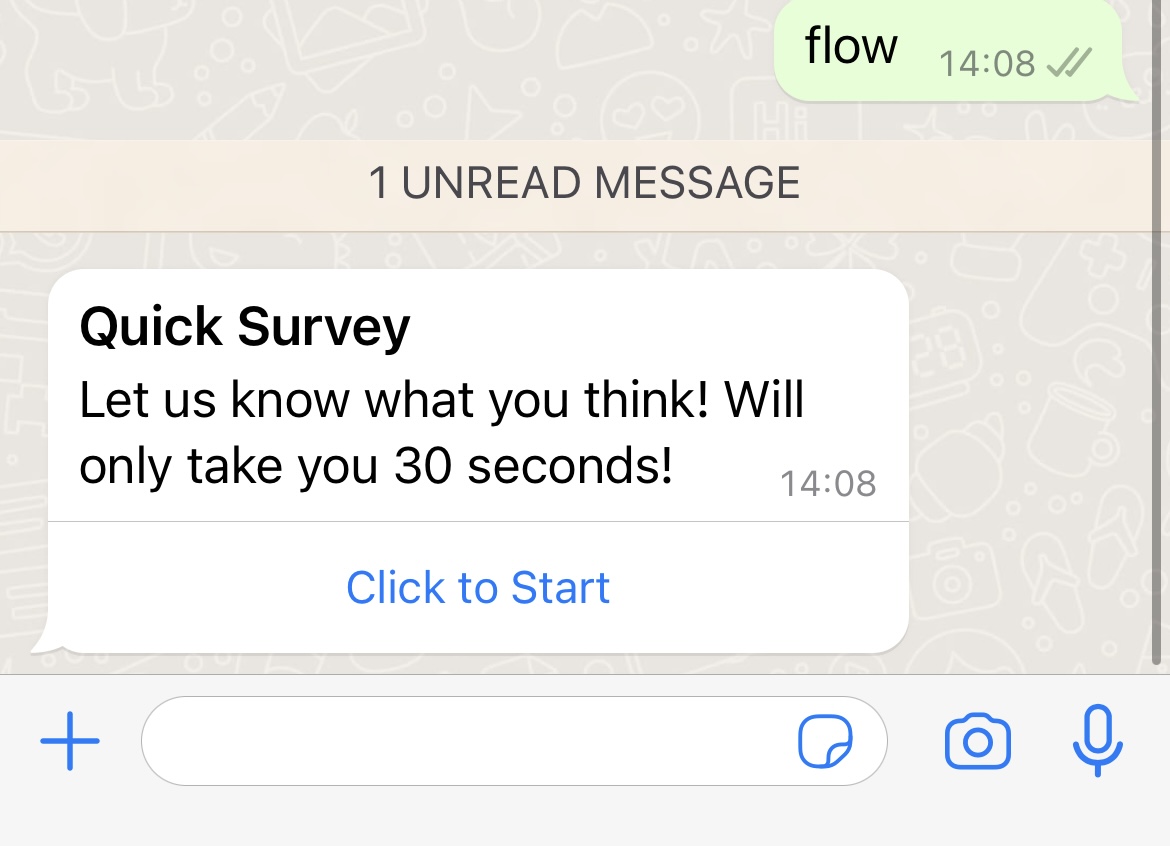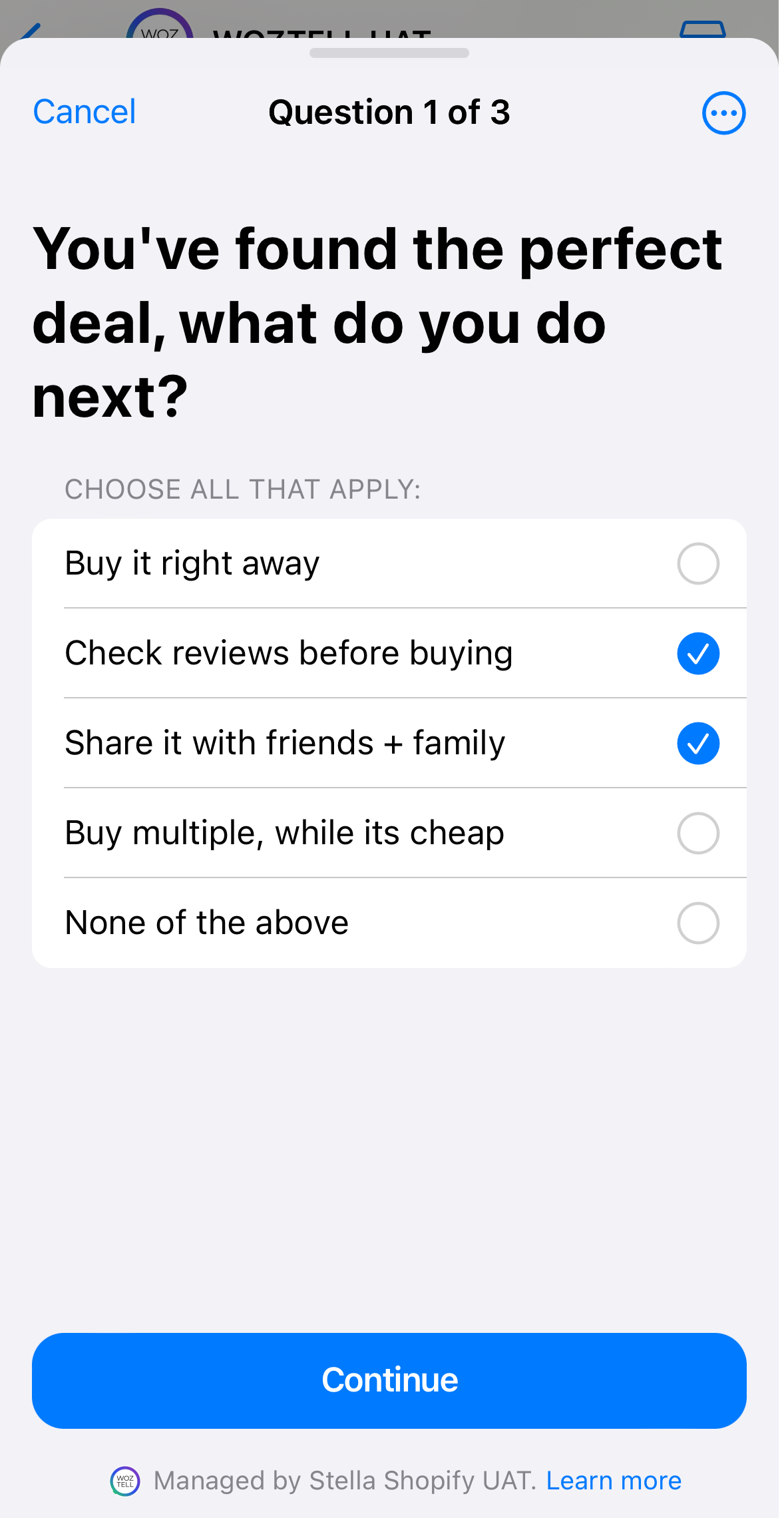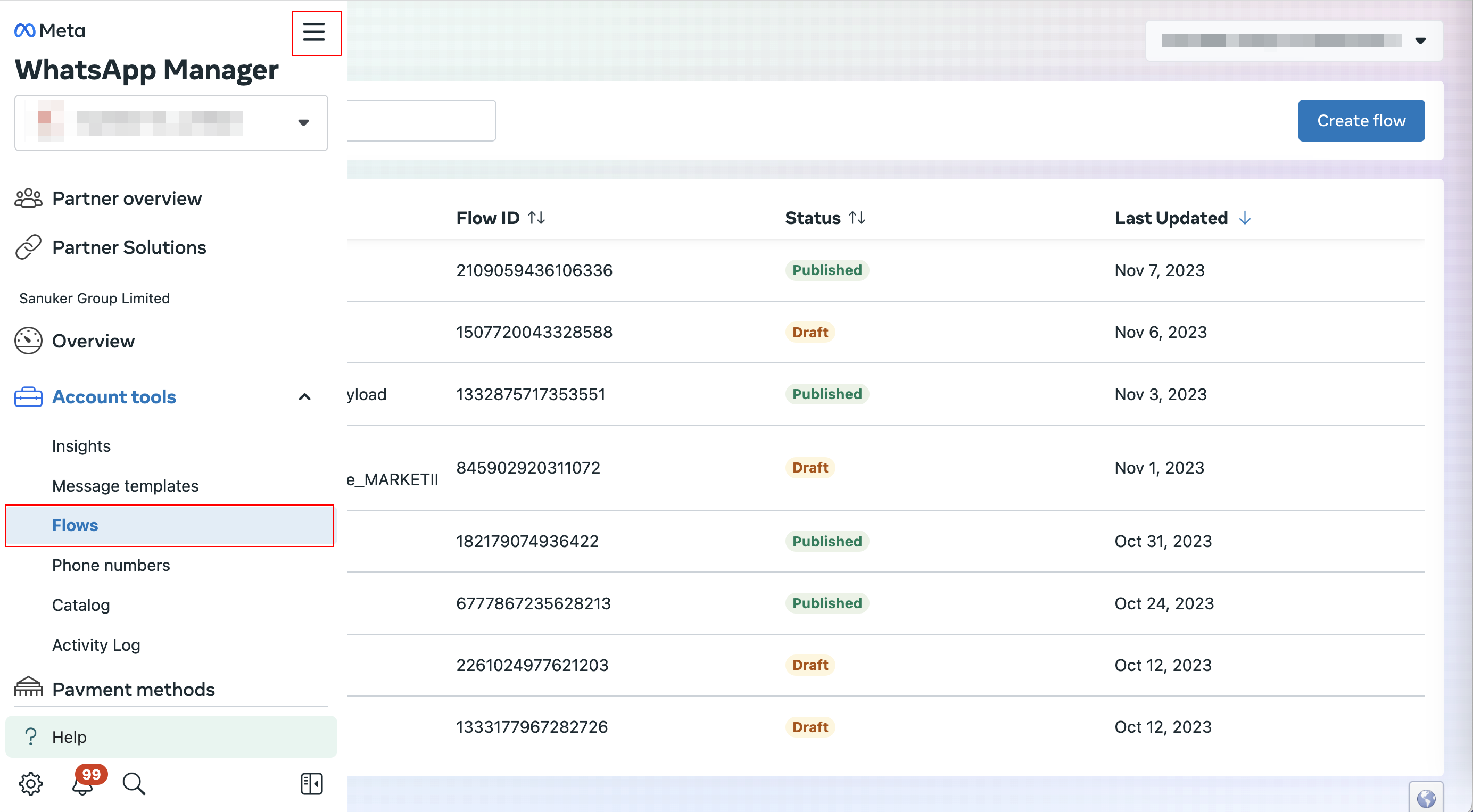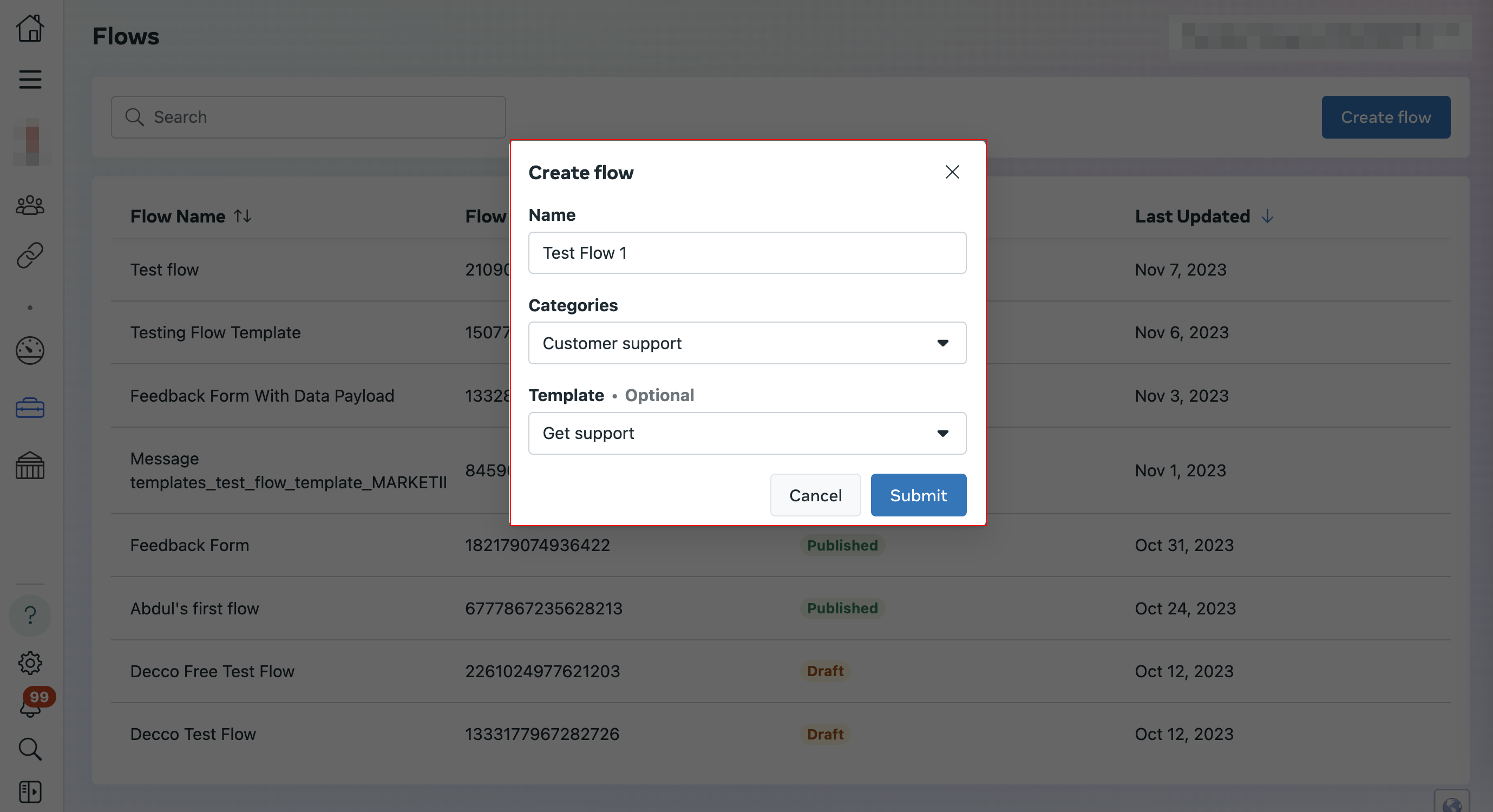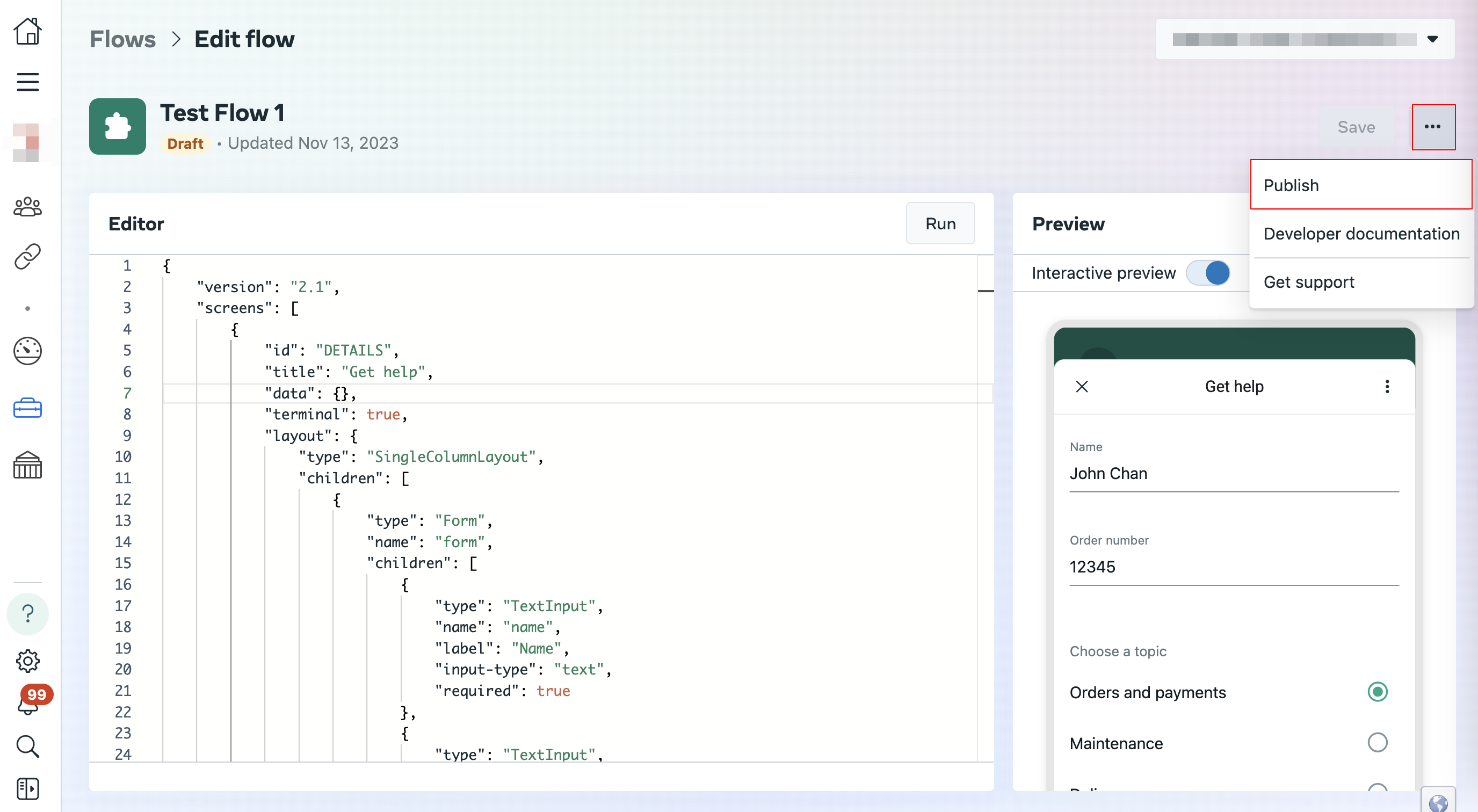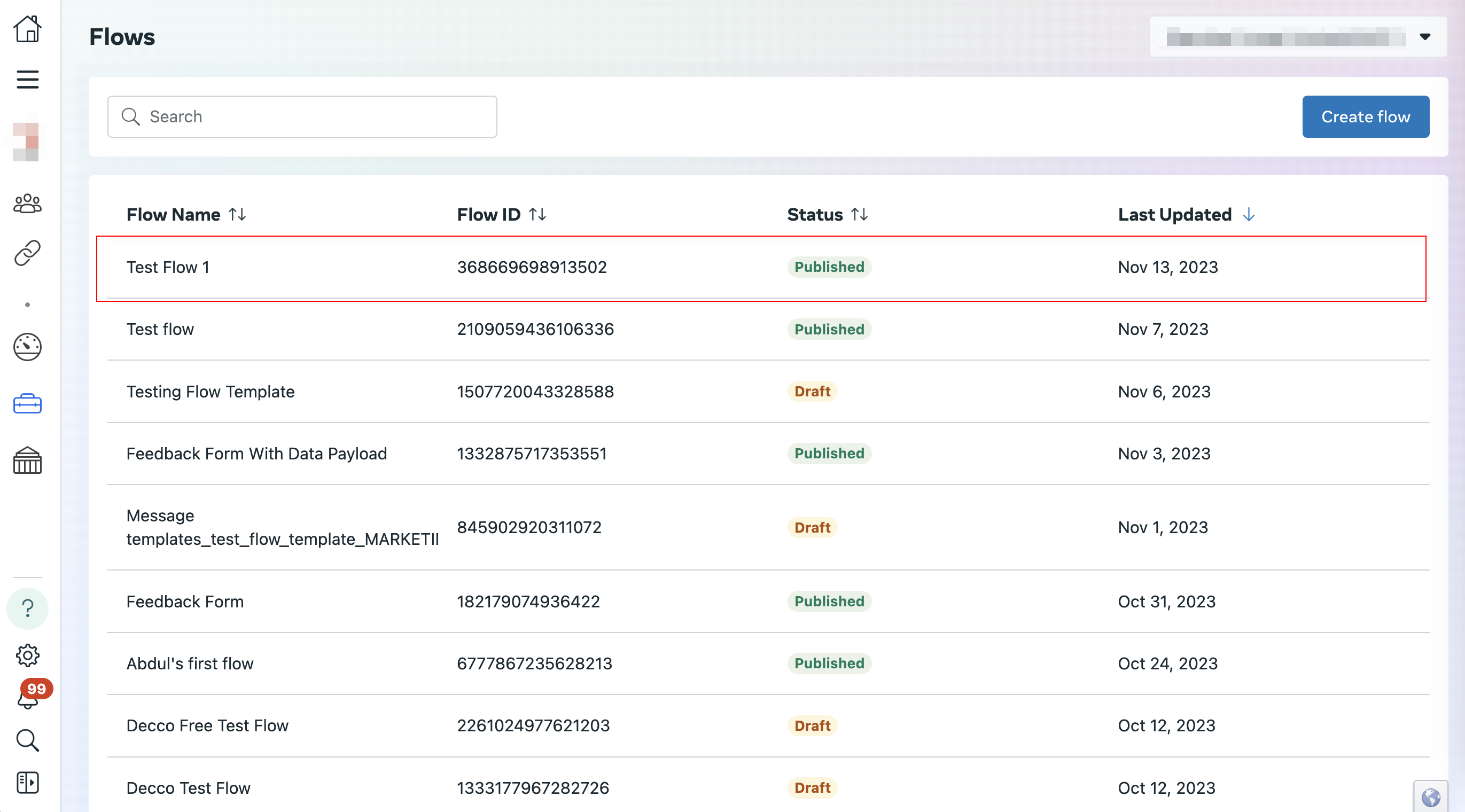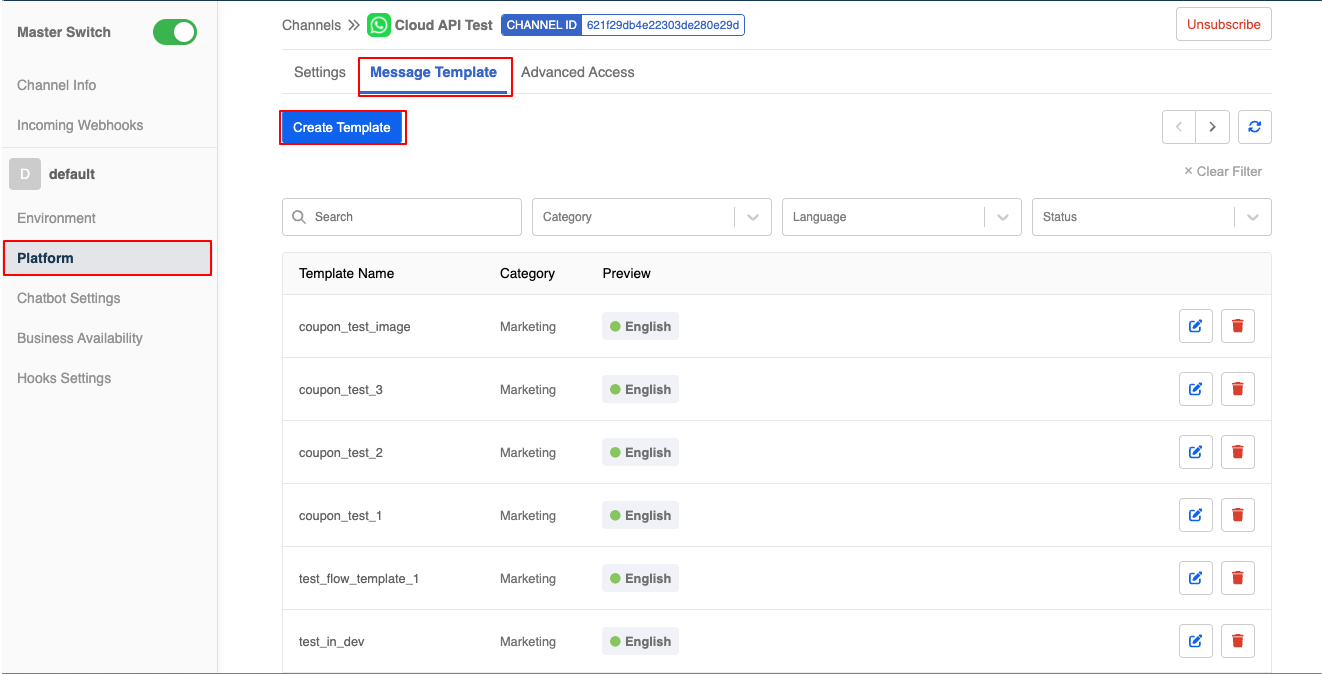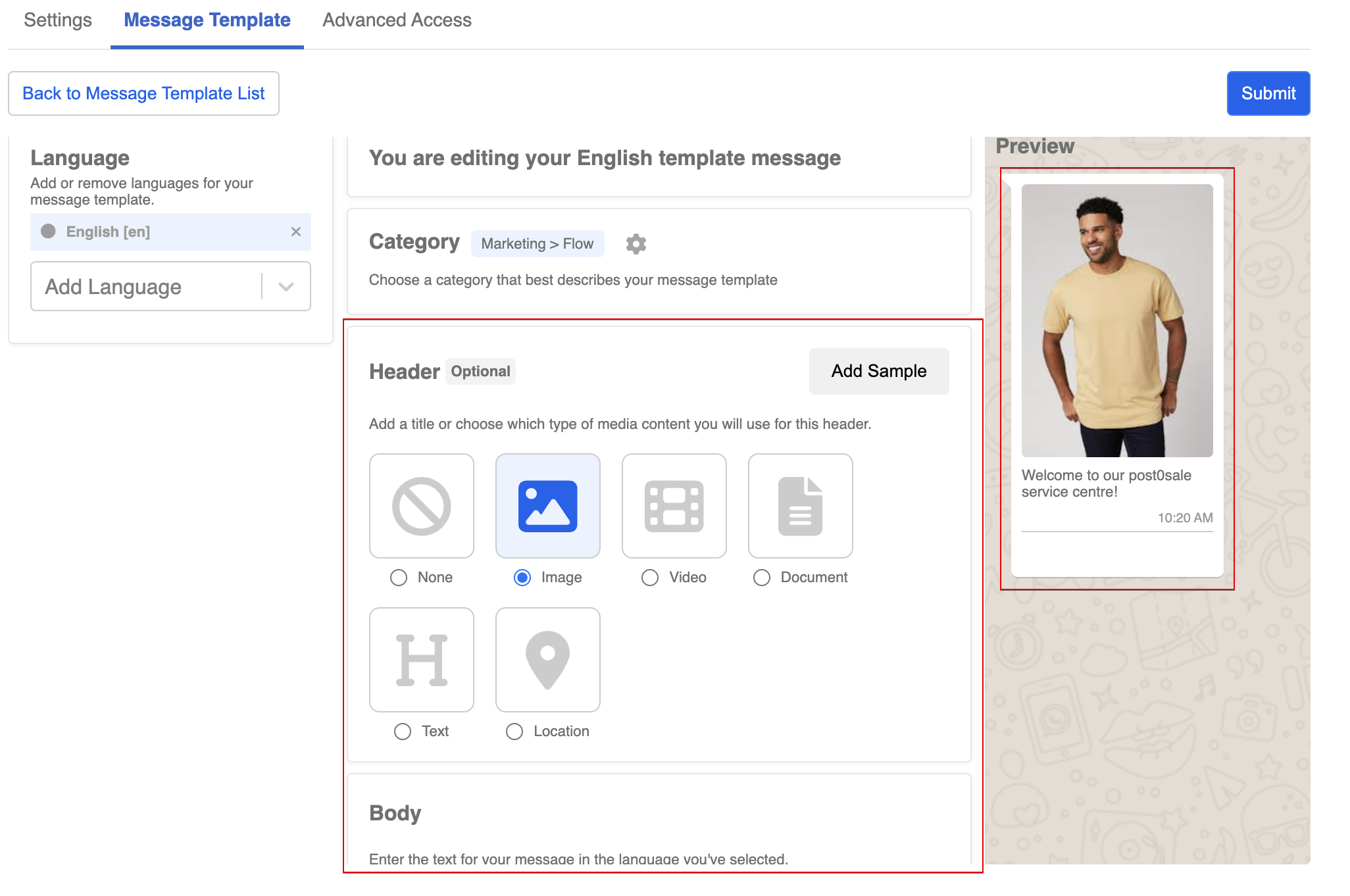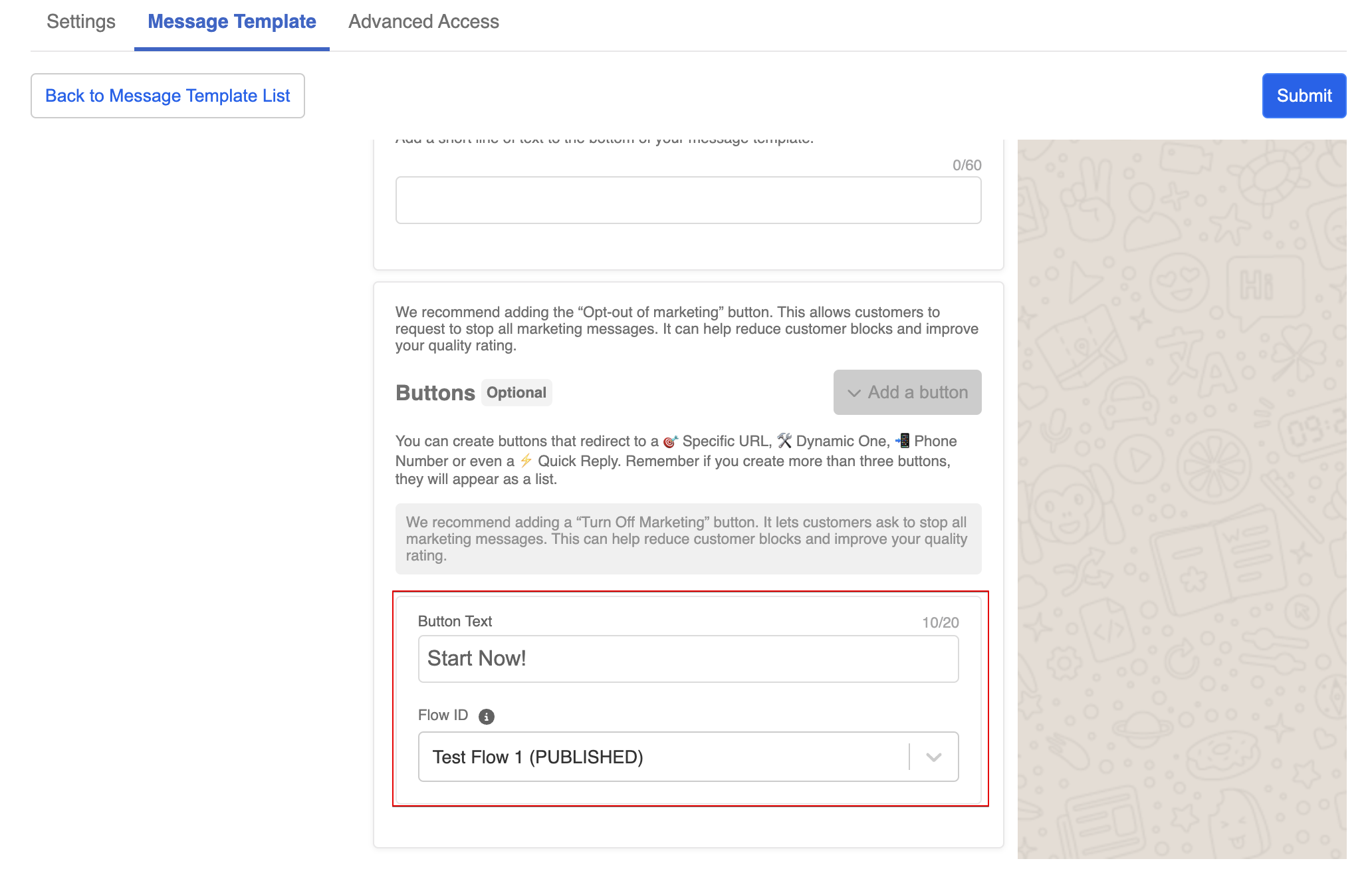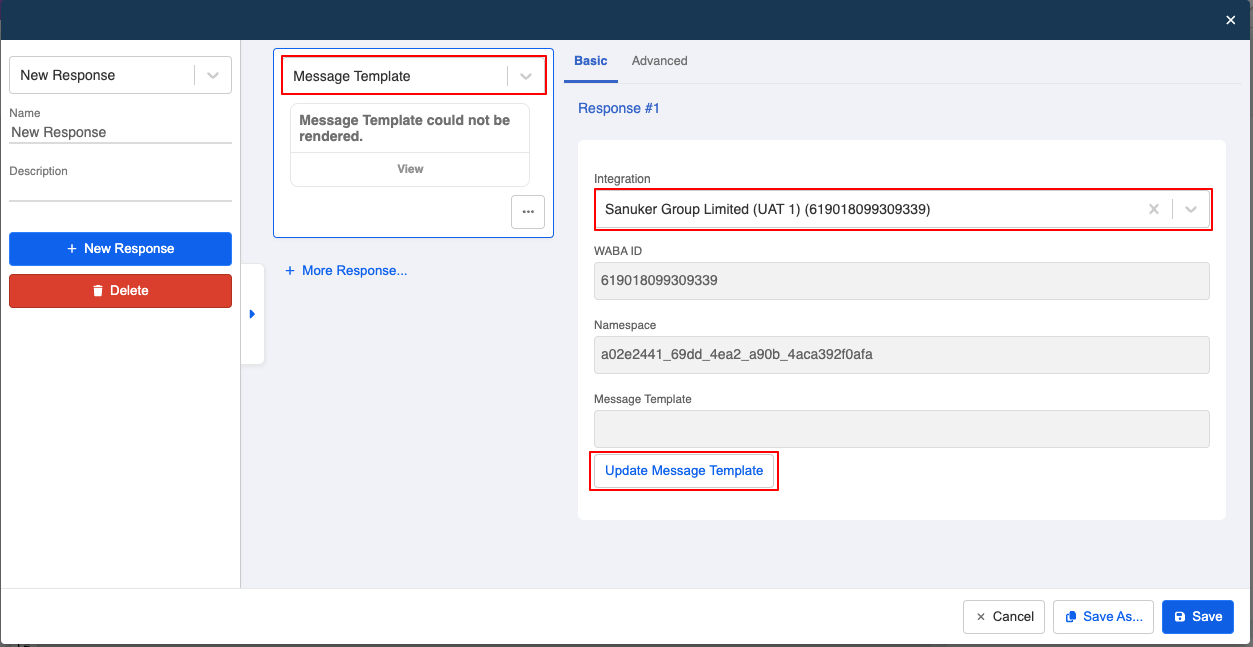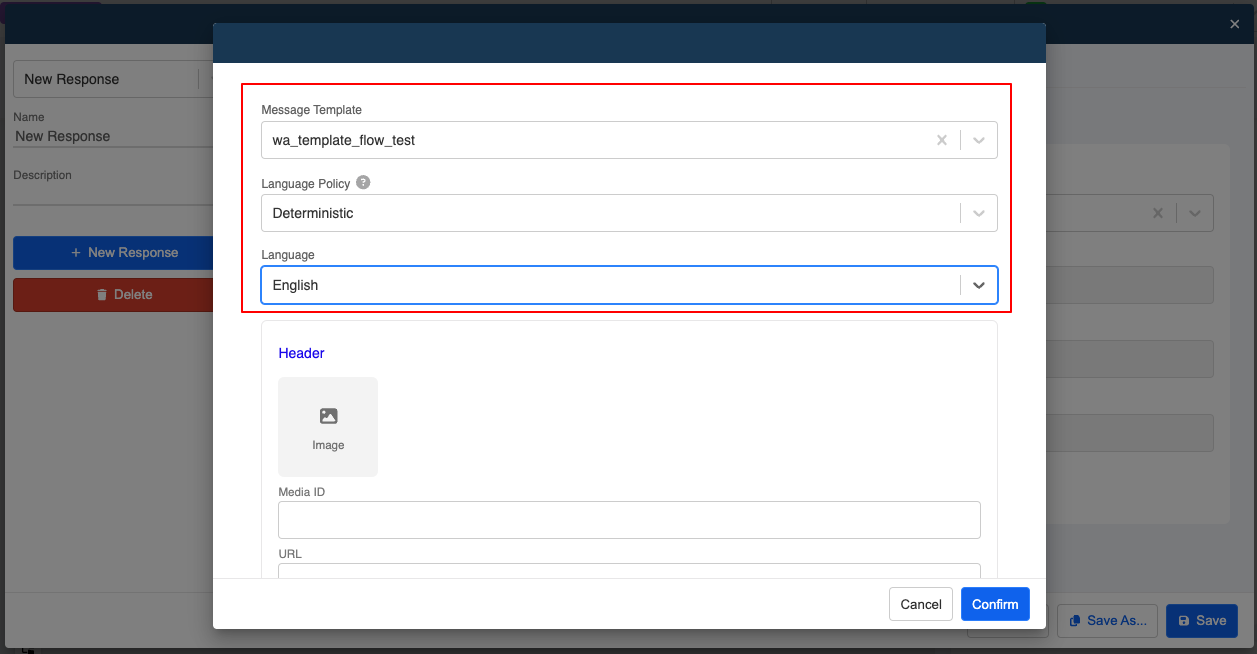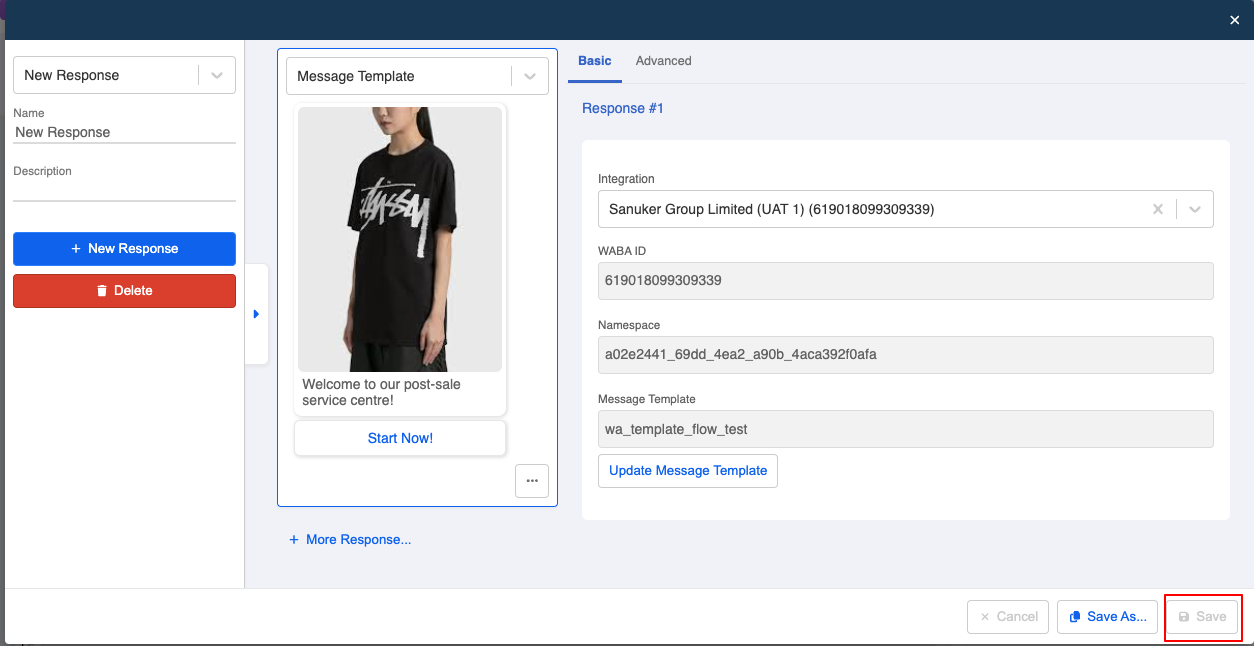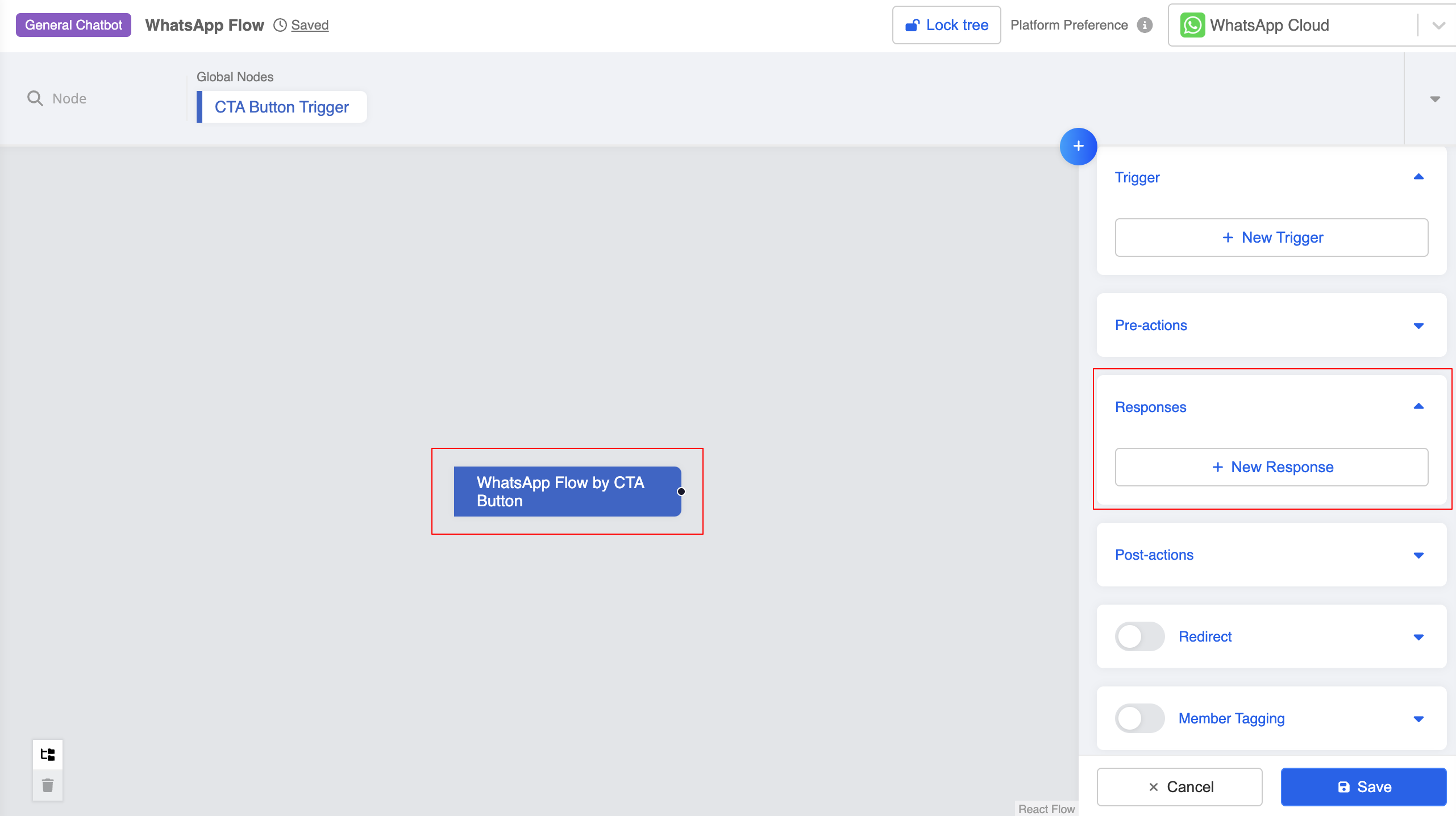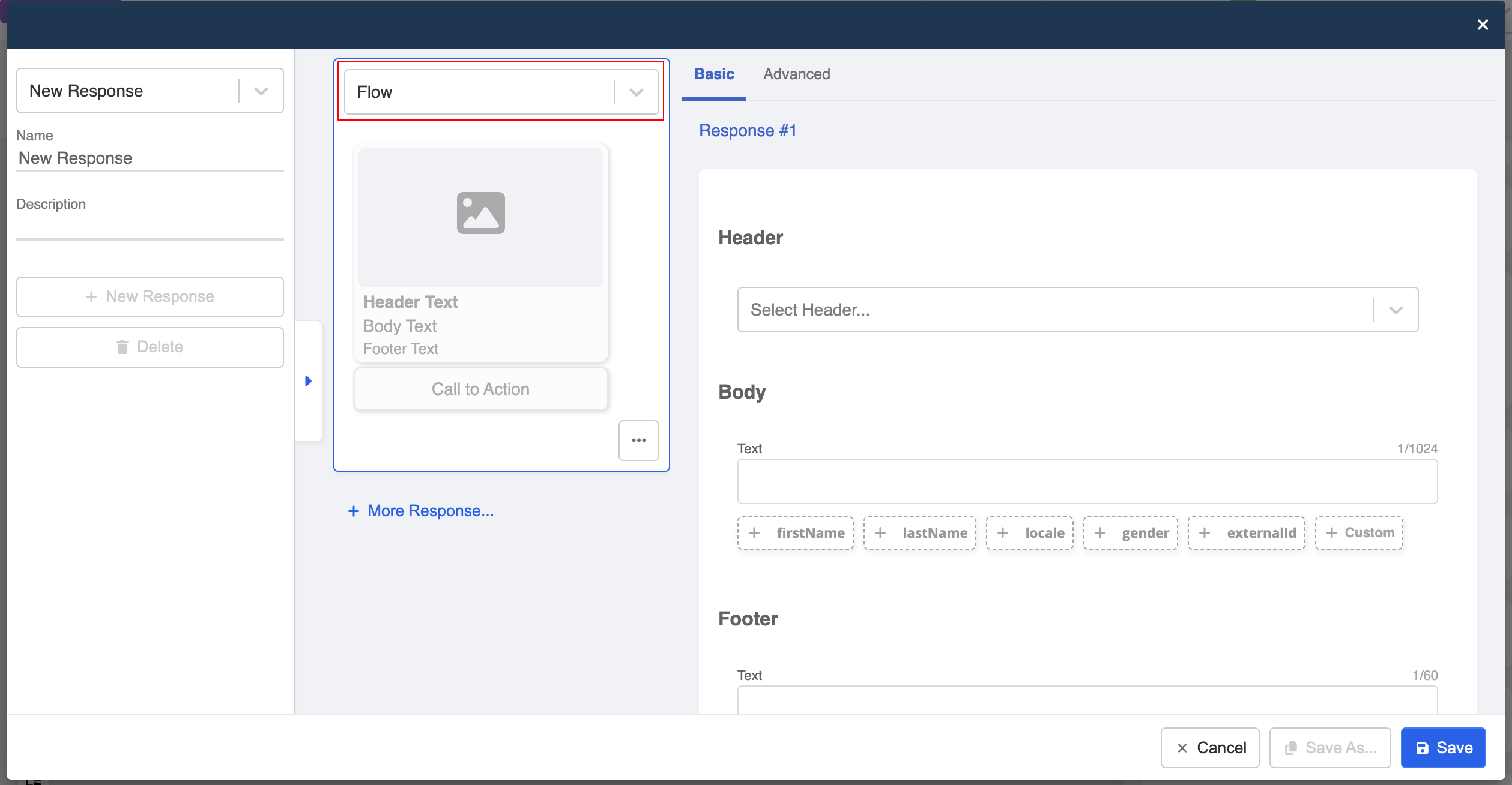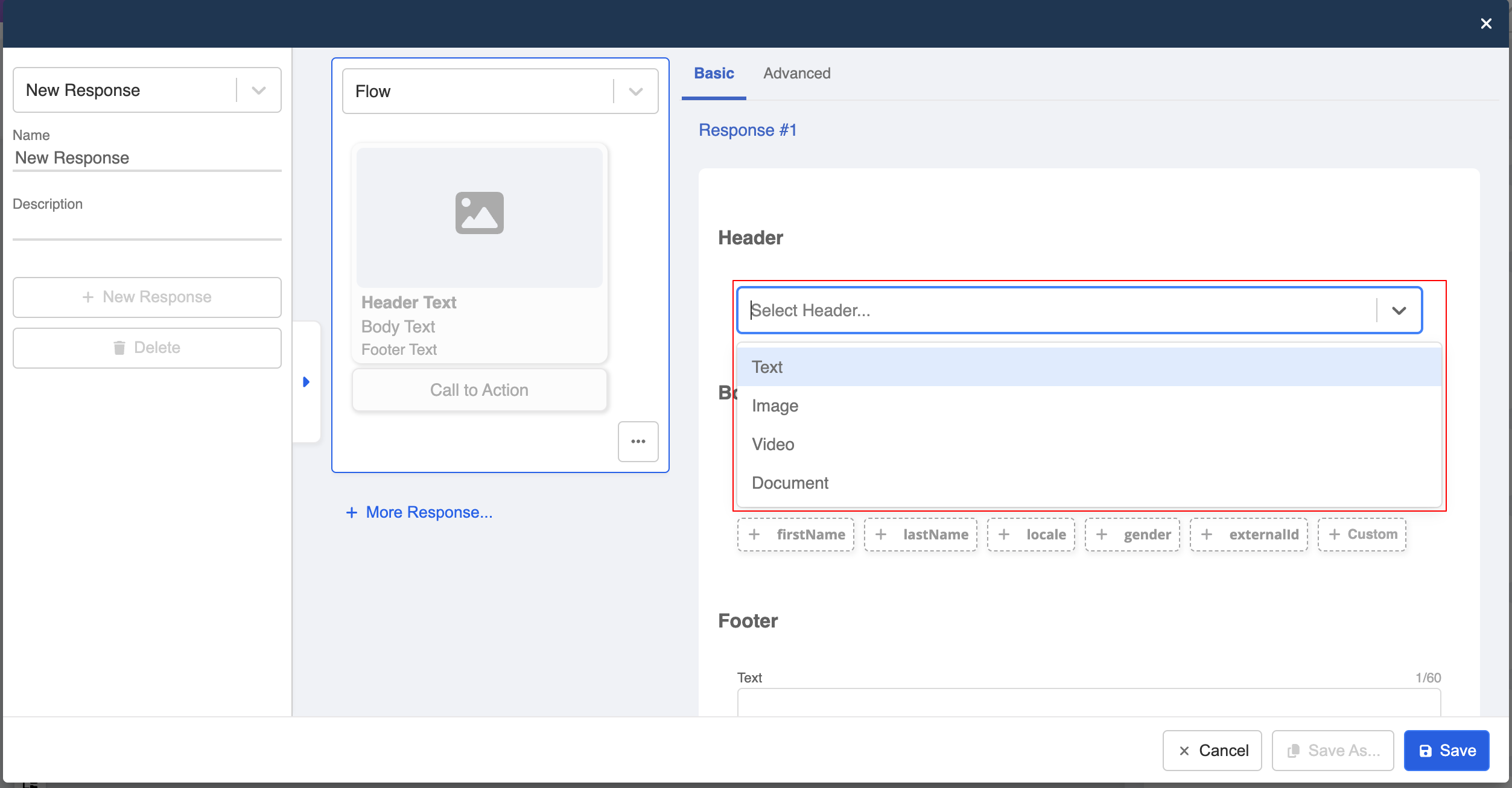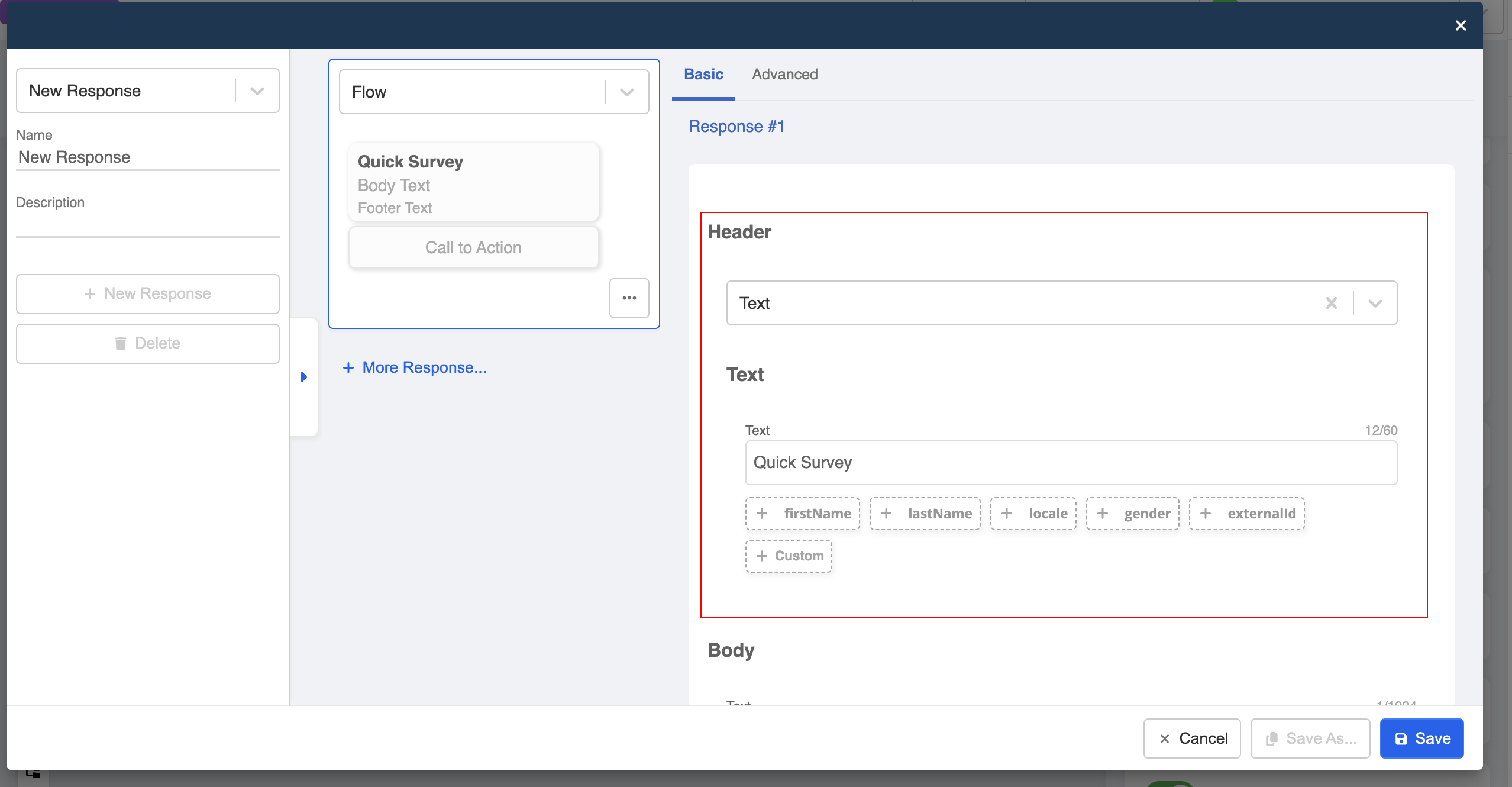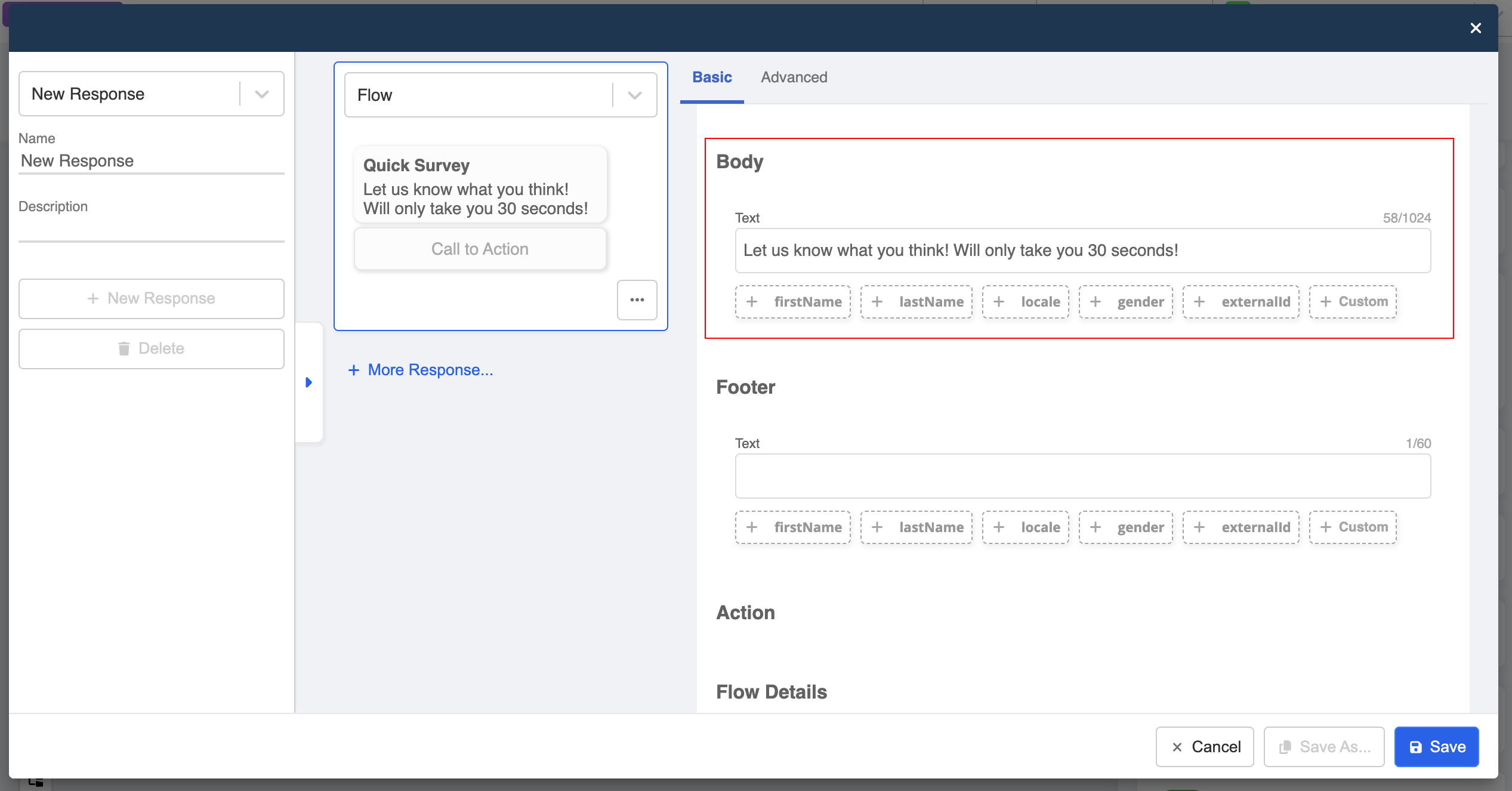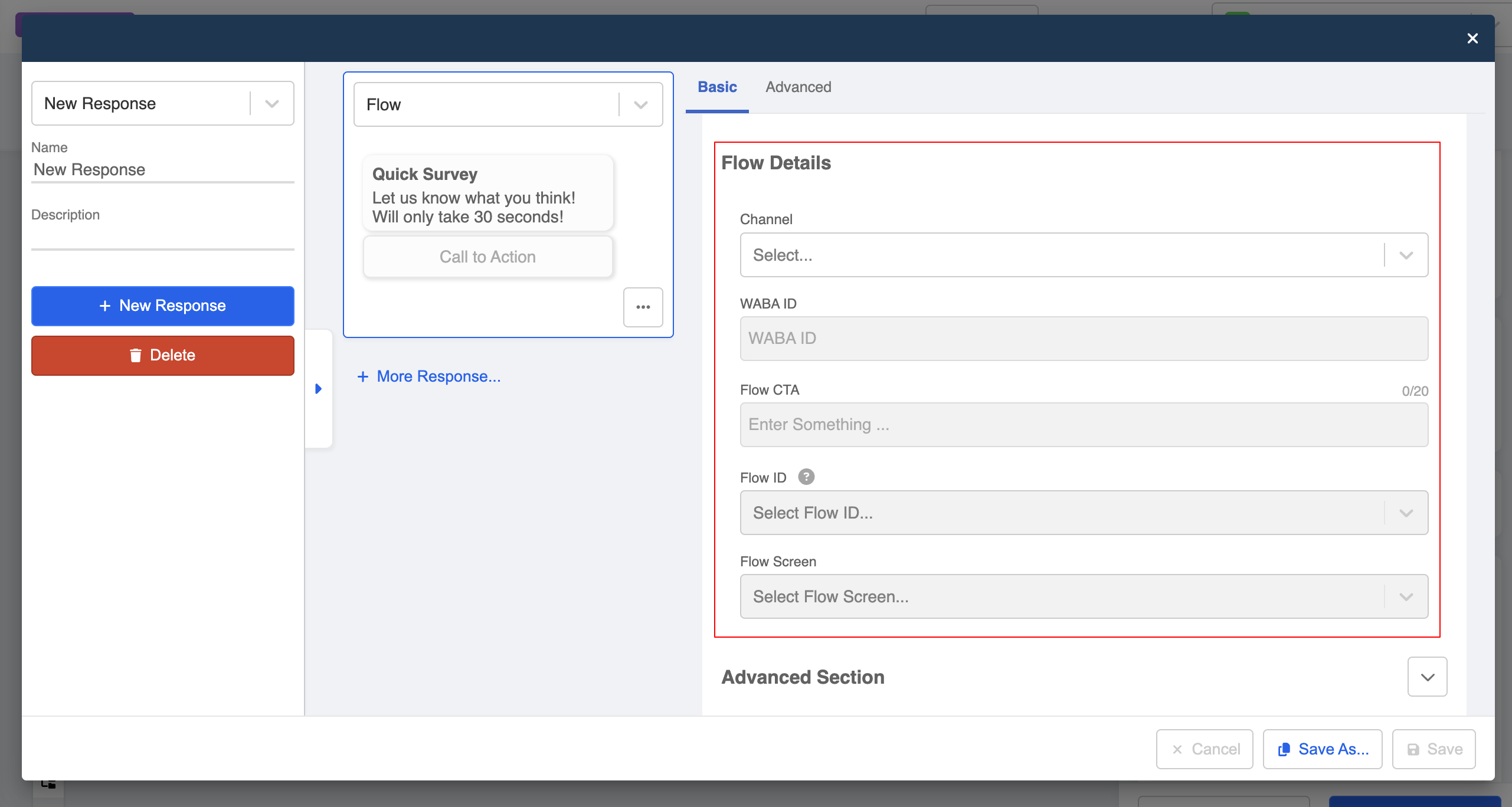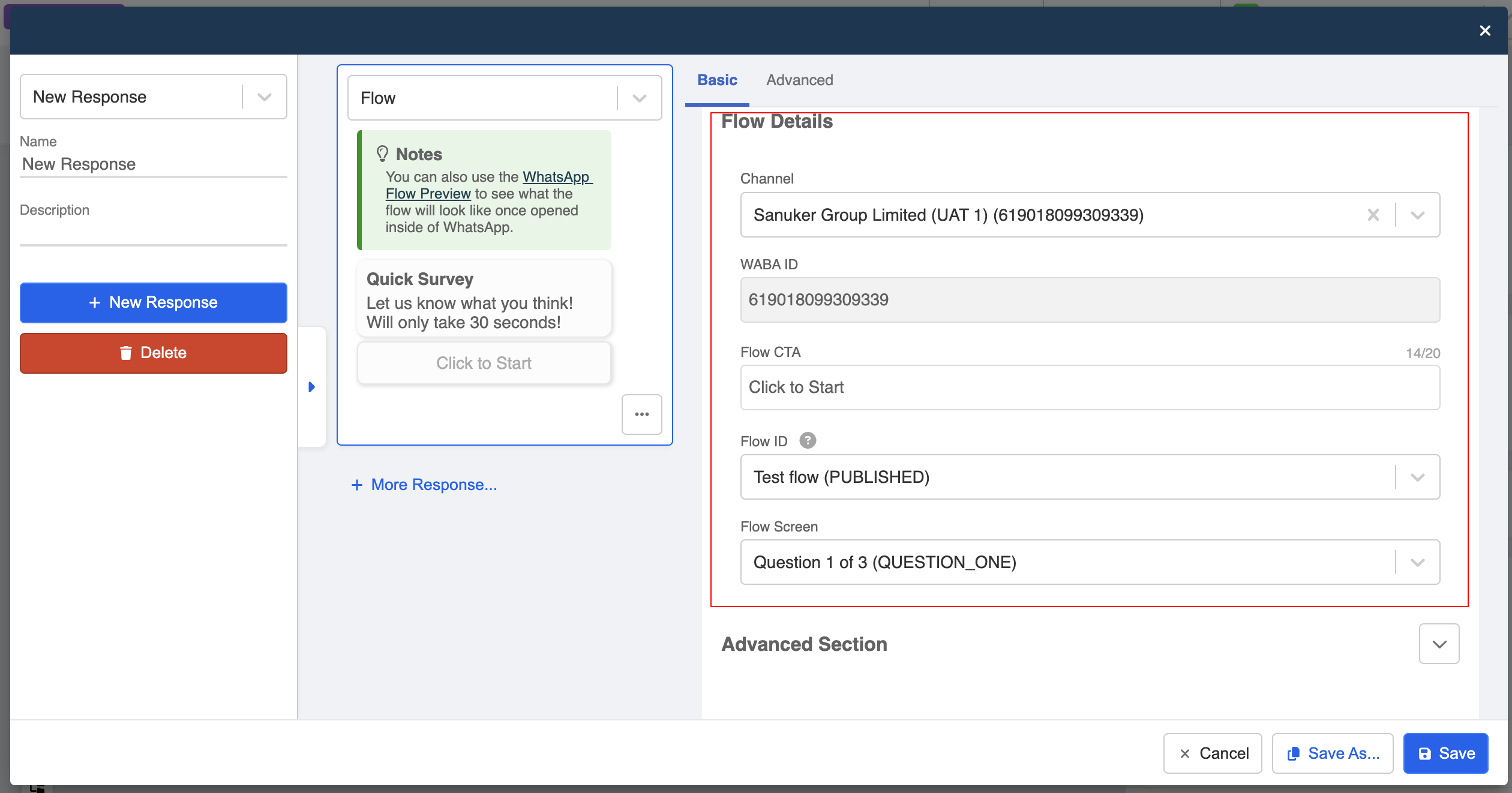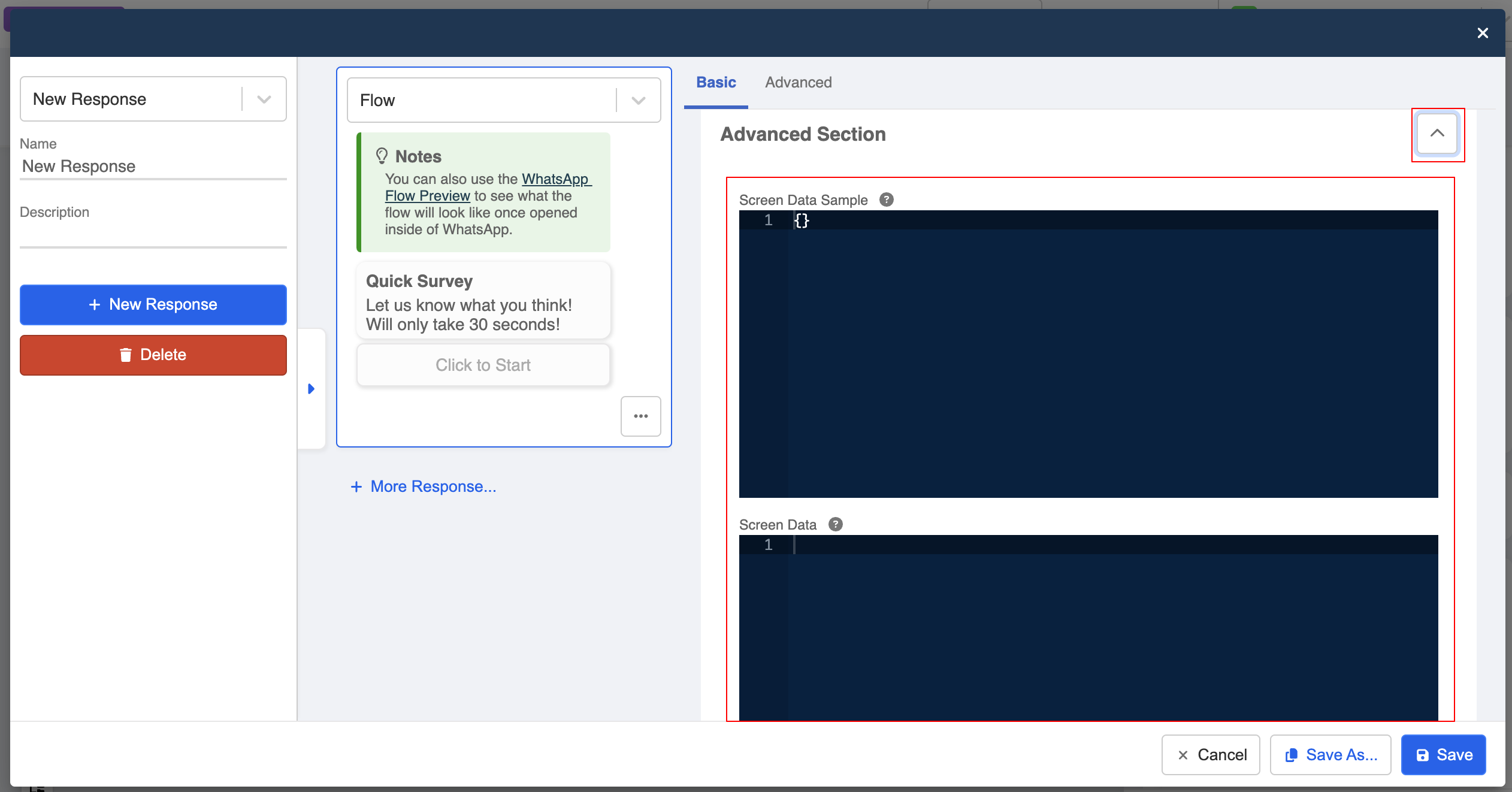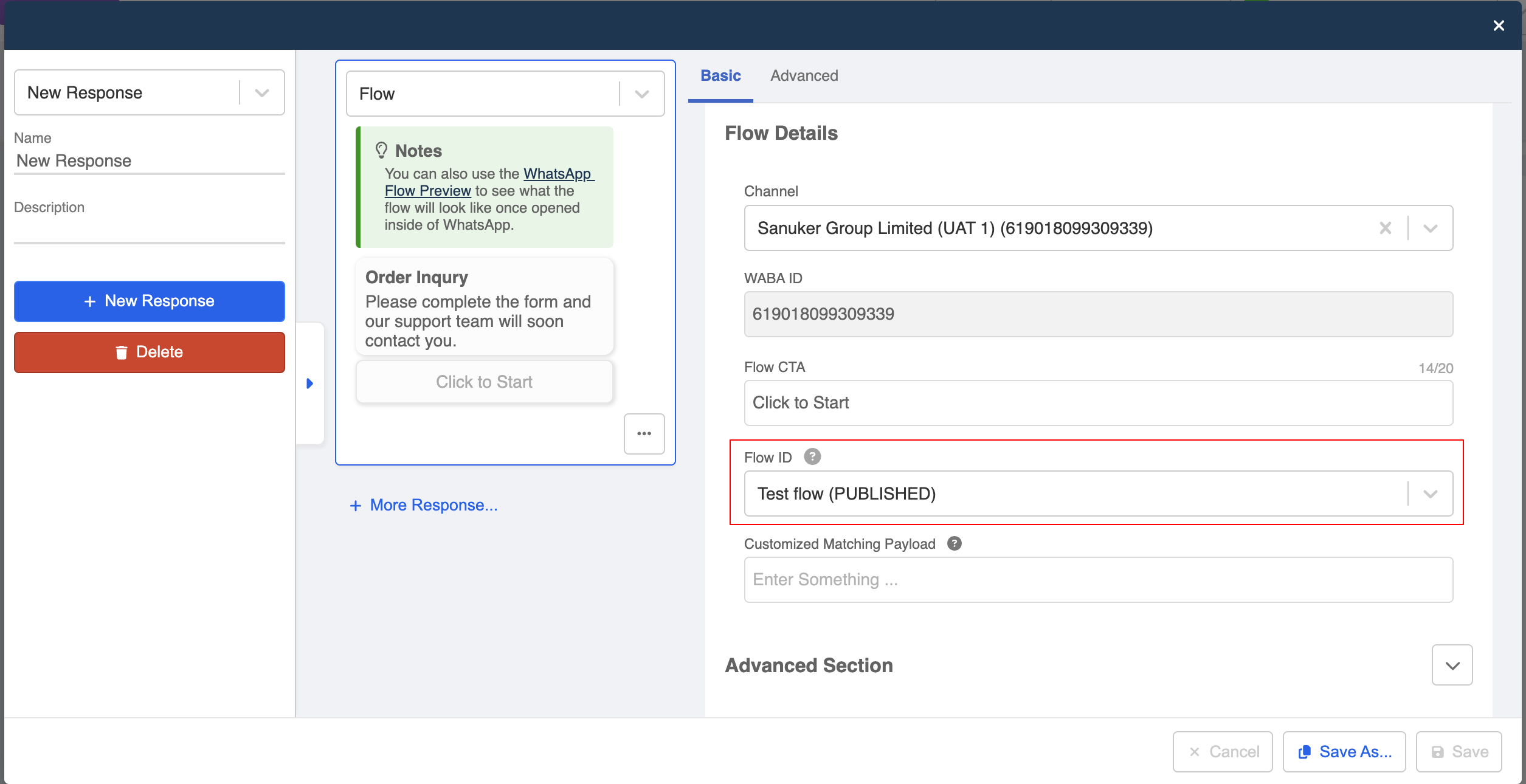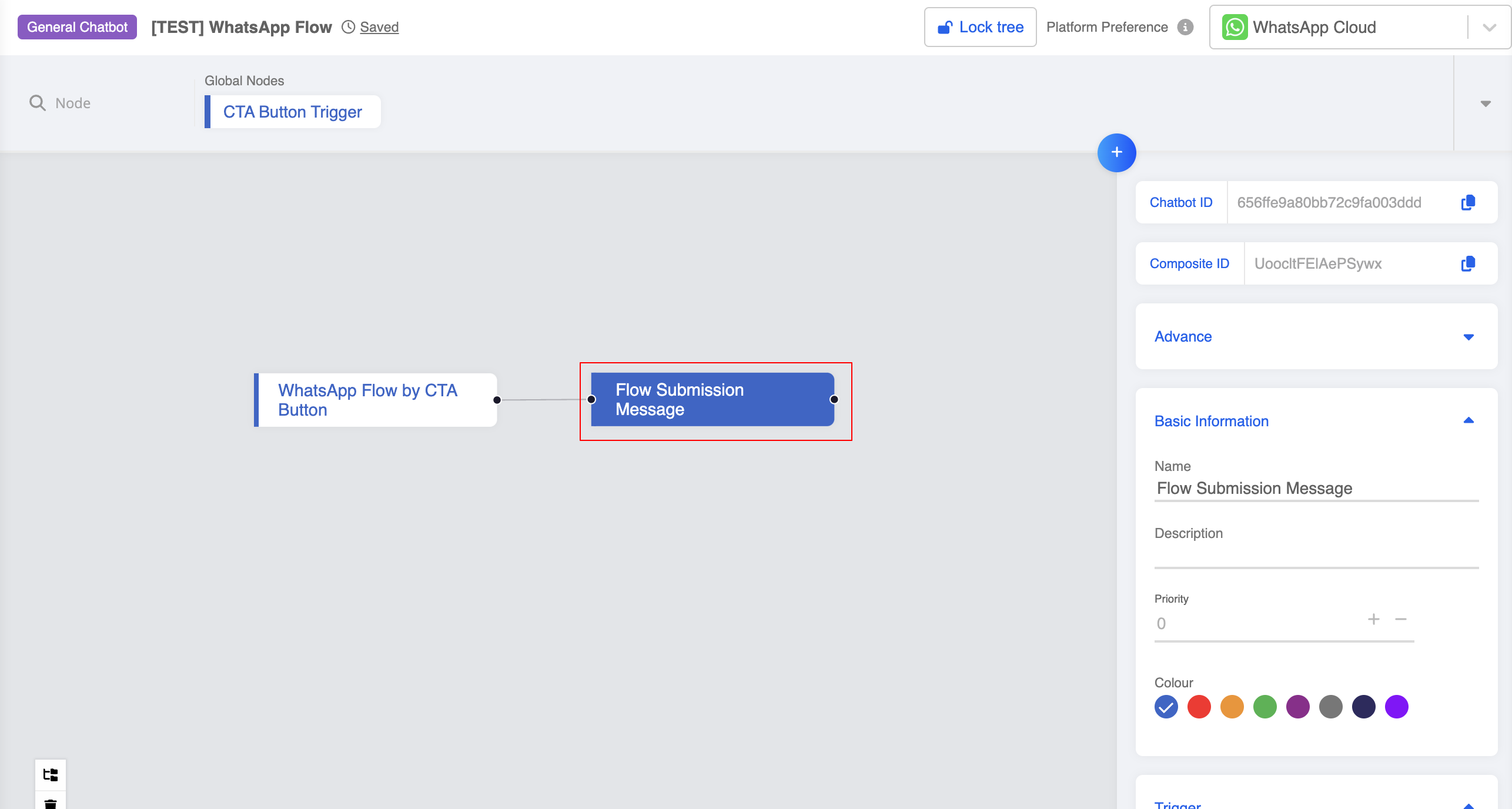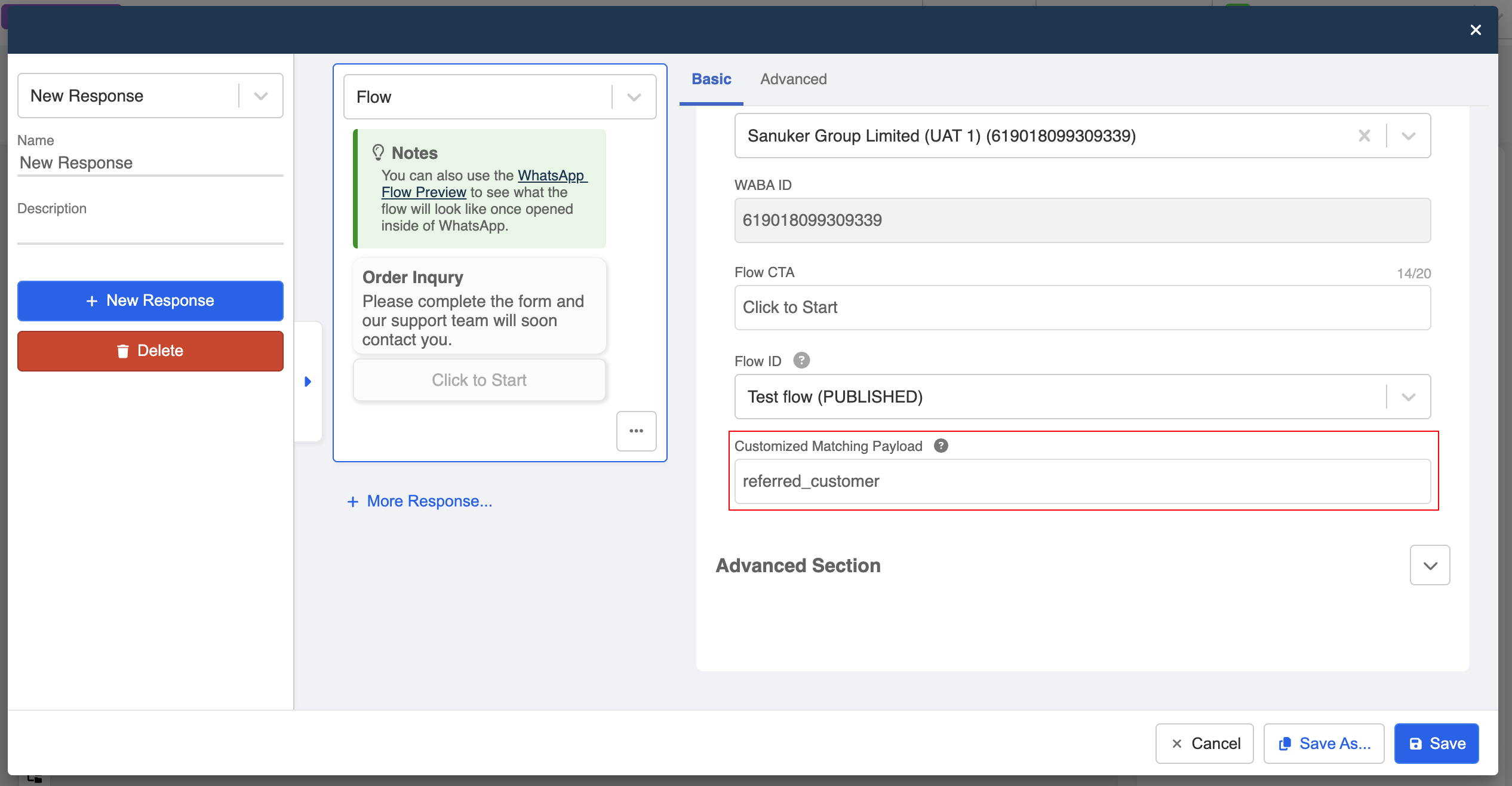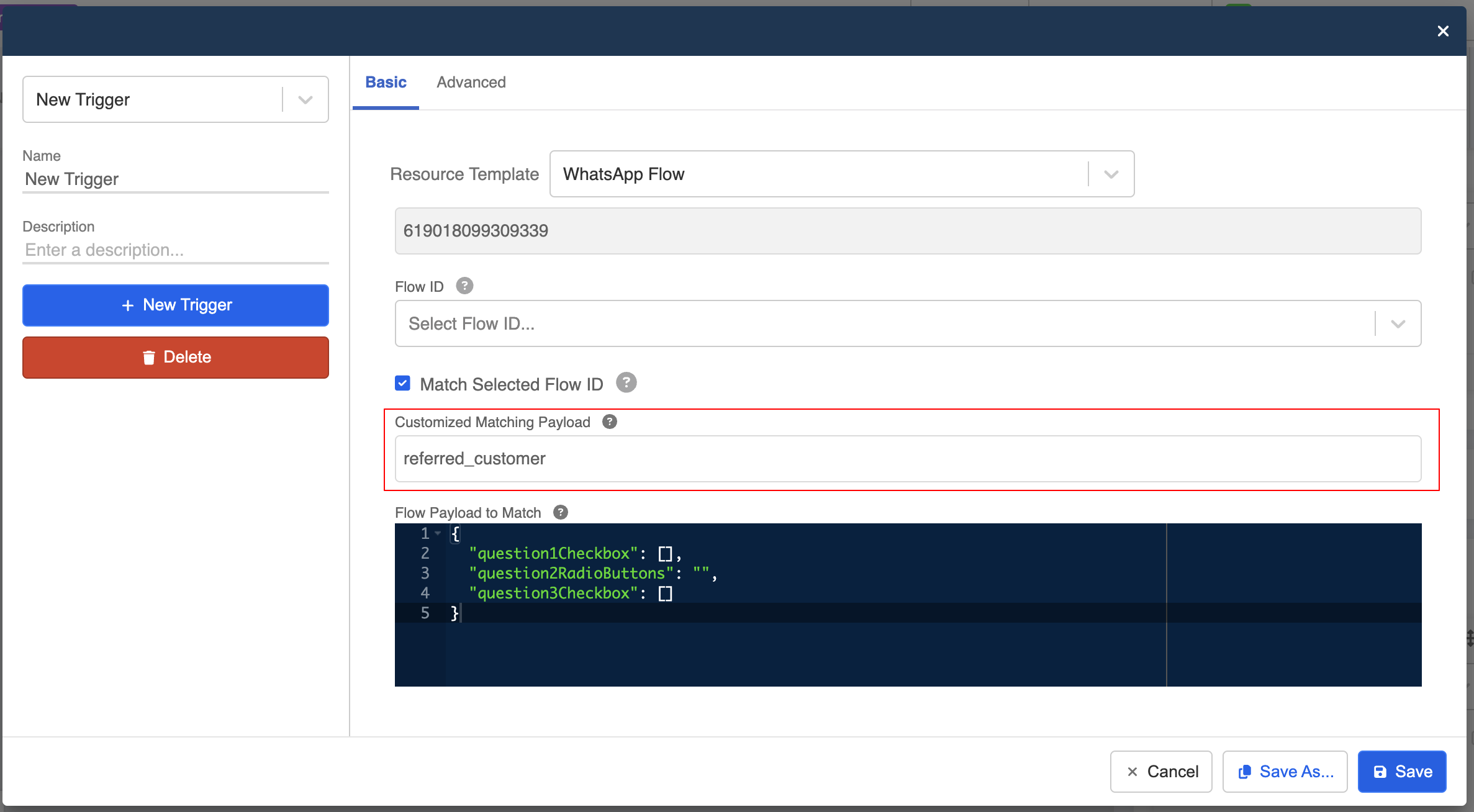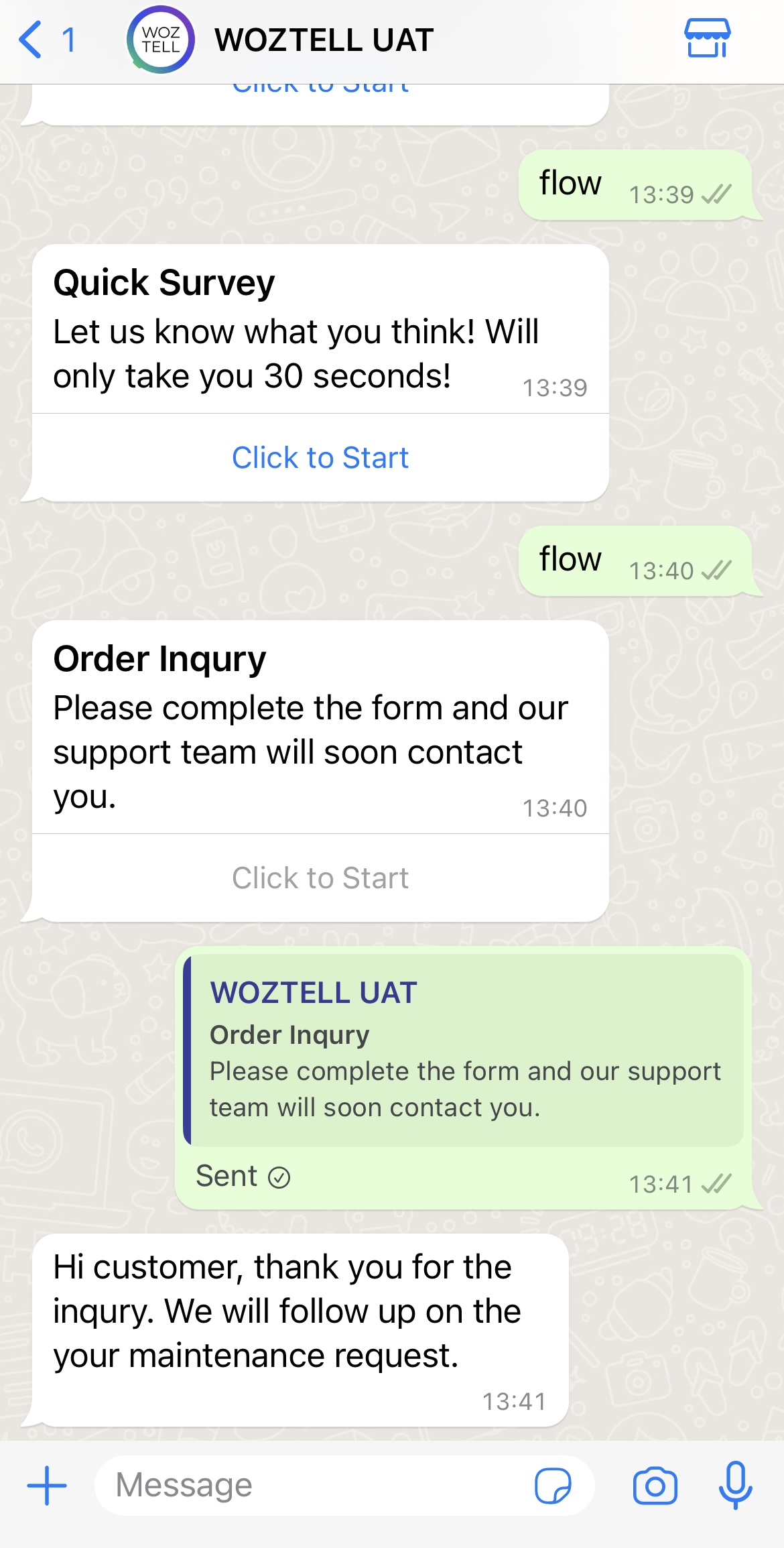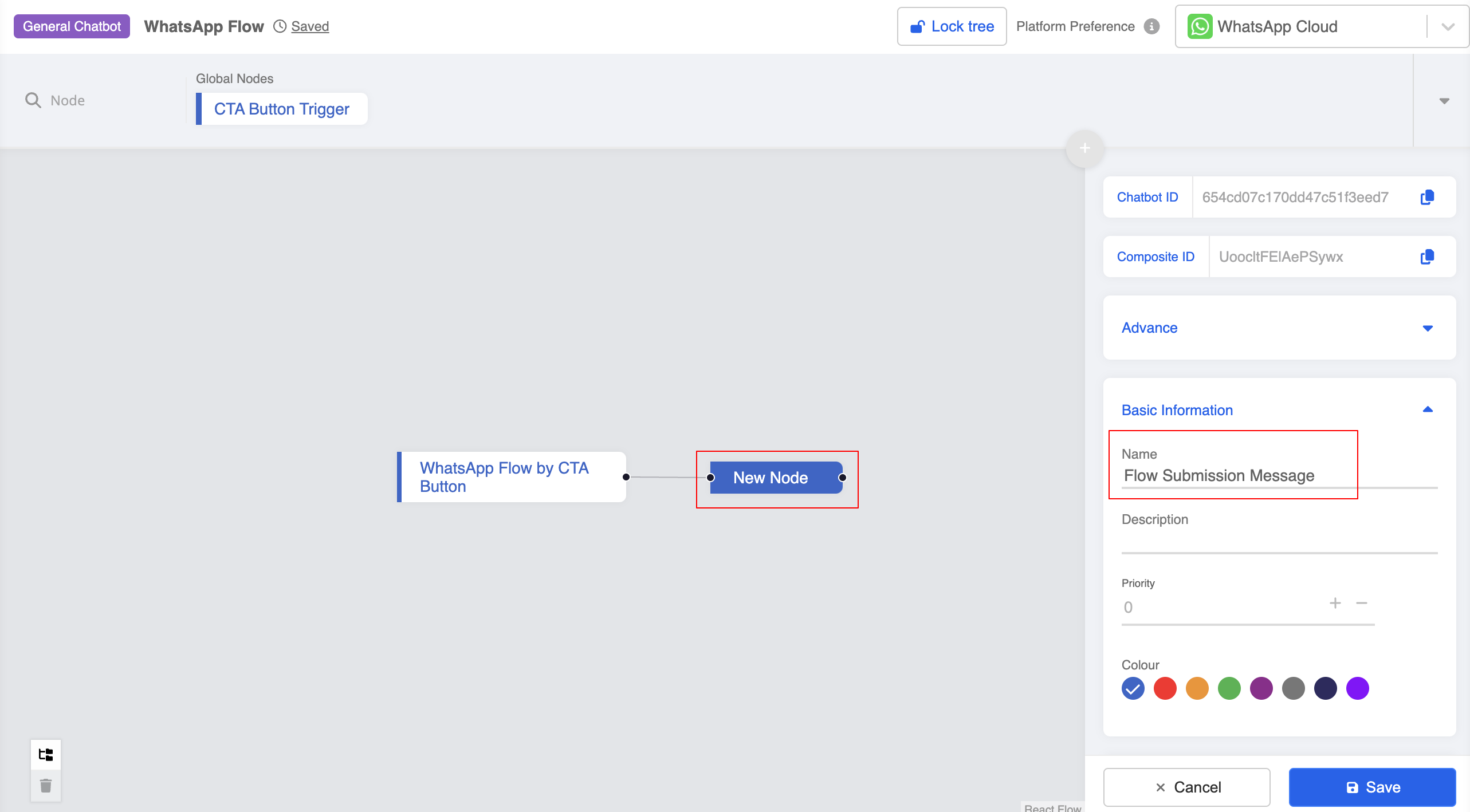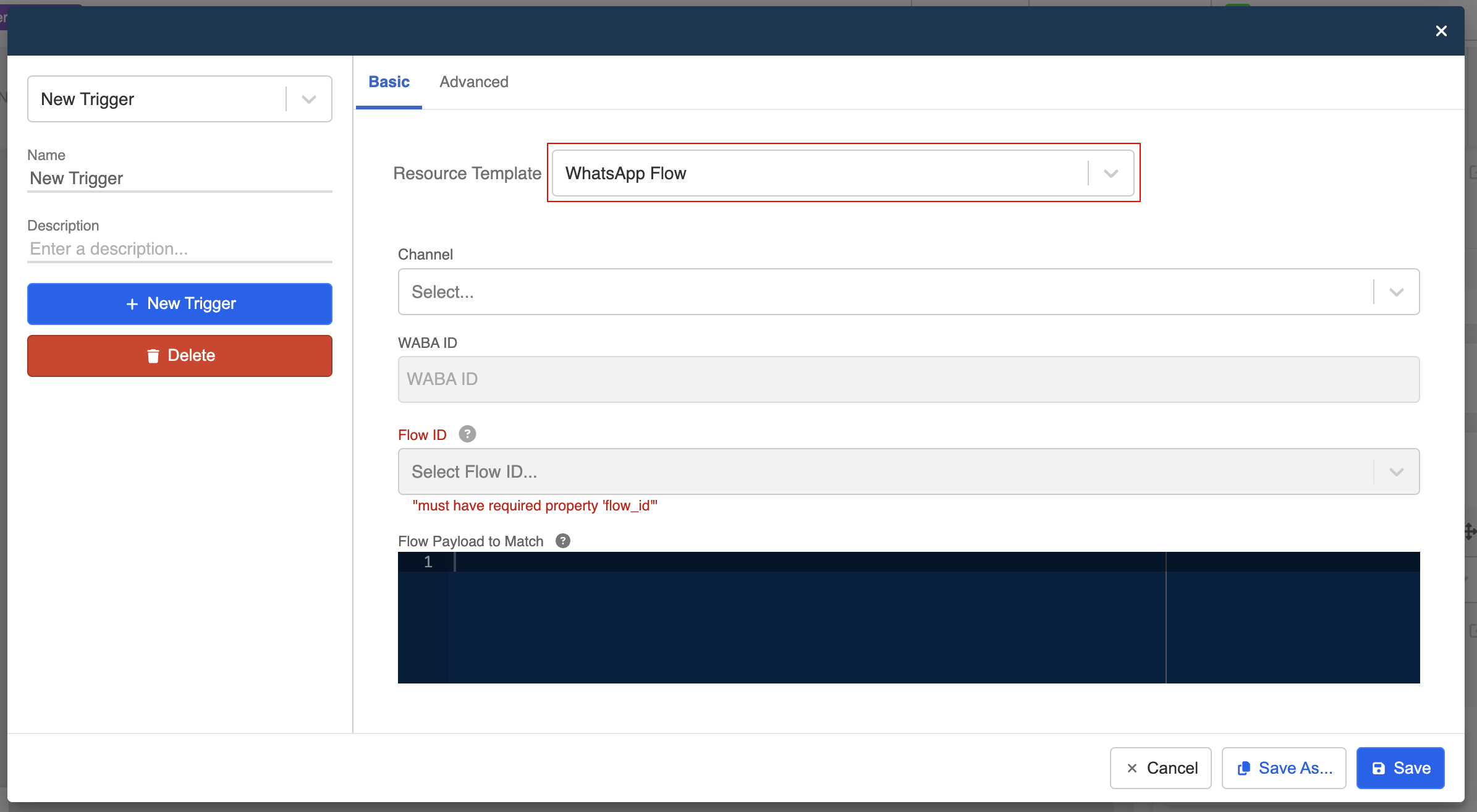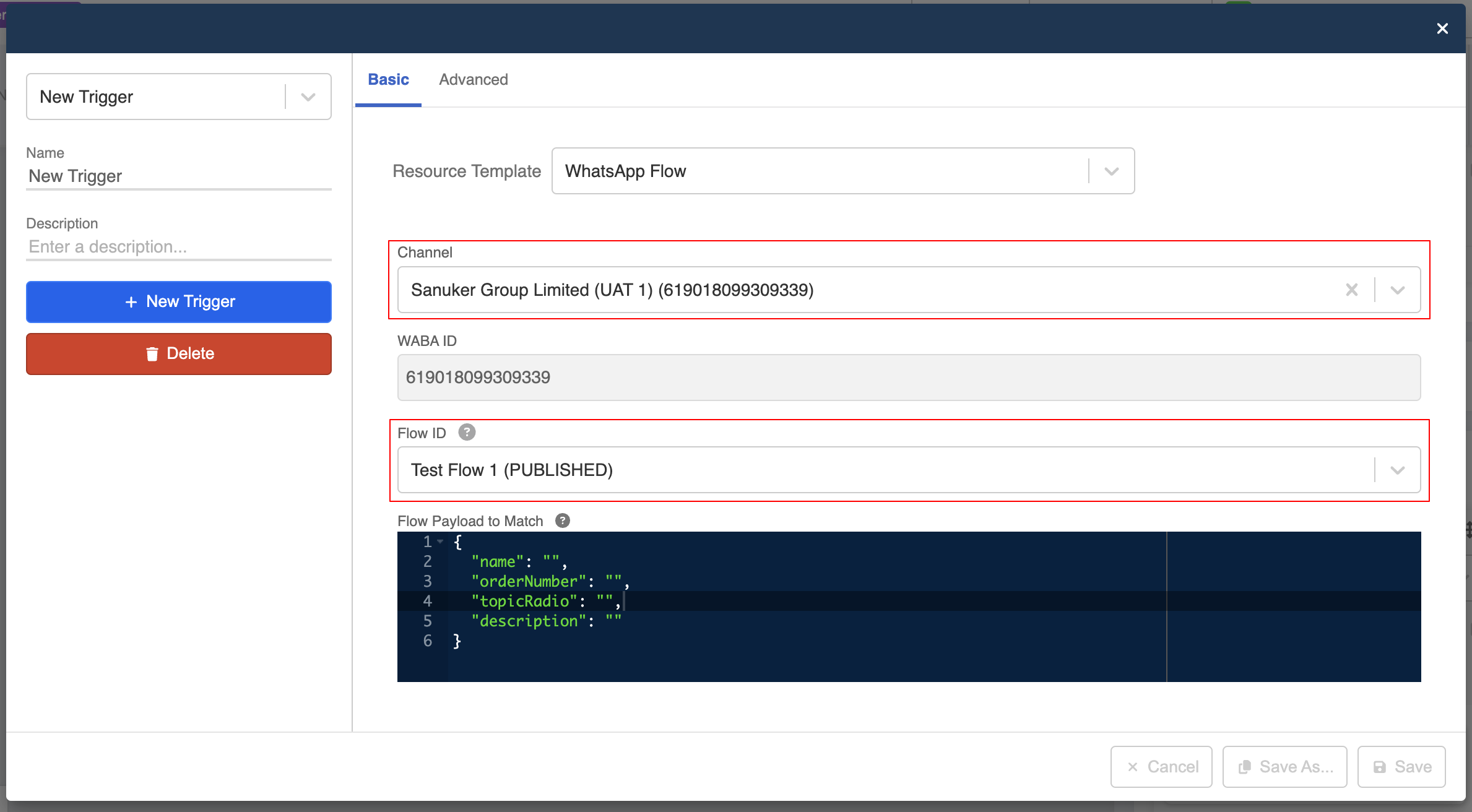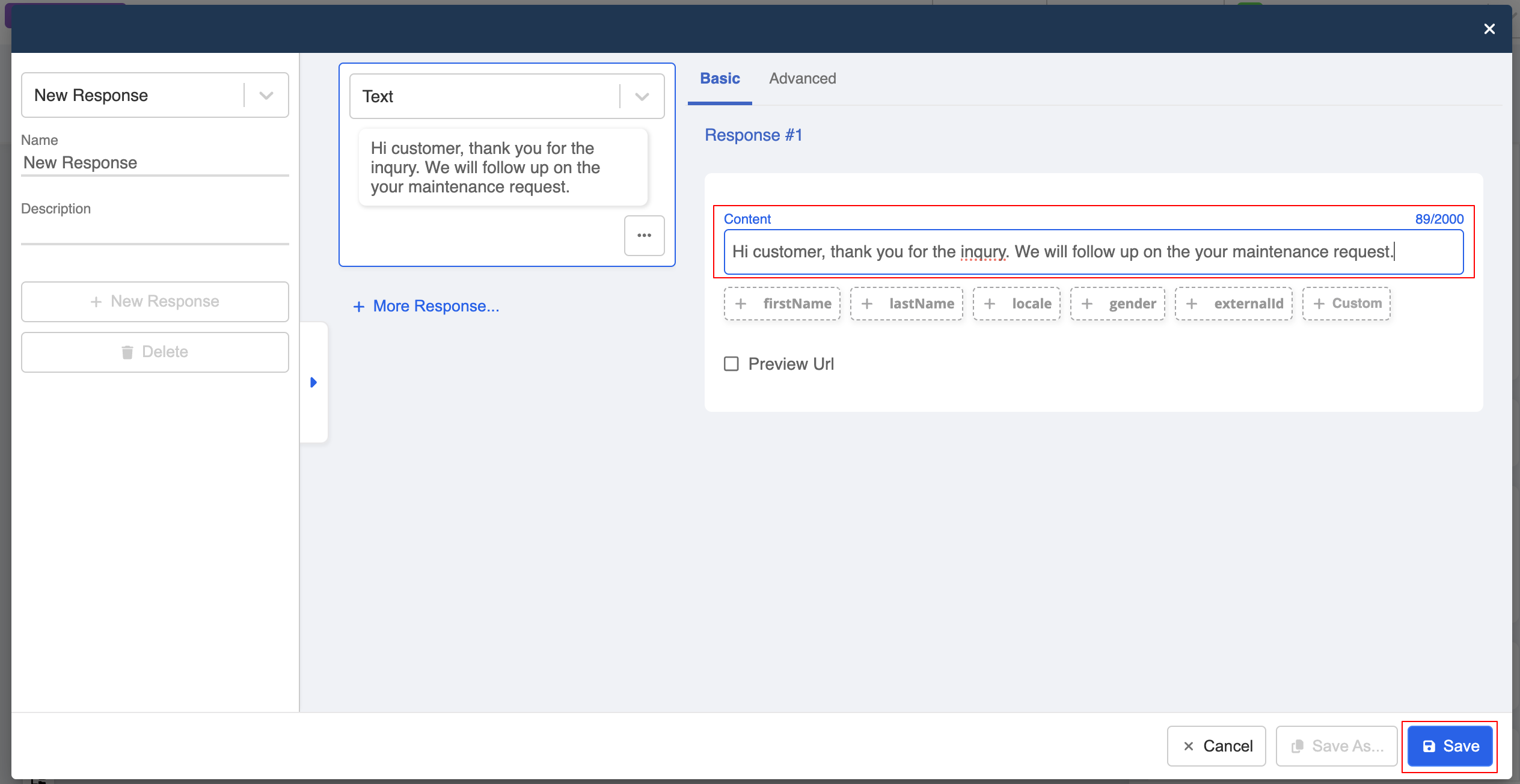WhatsApp 流程
介绍
Flow 使您能够在WhatsApp上构建结构化的交互,提供增强的端到端体验。Flow是一种高度可定制且以任务为中心的工作流程,可用于特定目的,如预约、浏览产品、收集客户反馈、获取新线索等。
创建并发布 flow
要创建并发布 flow,您需要登录WhatsApp管理后台并进入 Flow Builder。
- 在WhatsApp管理后台,打开“所有工具”,然后选择“Flows”。
- 开始选择“创建 Flow”。
- 为 flow 命名并选择一个或多个分类。选择一个可选模板后,Meta 将为您提供一个模板 flow 以便开始使用。
- 在 flow 构建器中,您可以开始在编辑器中配置 flow。
- 您可以开启“交互式预览”并测试 flow。
- 保存更改后,点击“发布” flow。

注意事项
当您首次创建 flow 时,flow 会进入草稿状态,仅可用于测试发送。如果您想将其发送给更大范围的受众,需要发布 flow。
- flow 现在已发布!
发送 flow
flow 可以通过两种方式发送:一种是用户通过 CTA按钮发起,另一种是企业通过 消息模板发送。以下章节将介绍如何在WOZTELL上设置它们。
消息模板
企业可以发送包含按钮的 消息模板来触发 flow。当用户点击按钮时,flow 将被触发。
- 首先,在“渠道”中点击“编辑”,进入WhatsApp Cloud渠道。
- 前往“平台”,然后点击“消息模板”,选择“创建模板”。
- 填写“名称”、“类别”和“语言”,然后选择“Flow模板”。
- 根据需要添加头部、正文和页脚配置模板。
- 填写“按钮文本”并选择“Flow ID”。

注意
每个消息模板只能绑定一个 flow,如果要编辑 flow,需通过编辑模板进行。
- 提交消息模板。
- 模板现在正在等待审批。
- 要发送模板,请使用 WhatsApp Cloud 创建一个响应。选择“消息模板”,然后选择“集成”和“更新消息模板”。
- 选择“消息模板”并输入所需的详细信息。
- 点击“确认”保存模板。
- 最后,记得“保存”响应。您可以通过发送模板开始测试 flow。
CTA按钮
要触发 flow,企业可以发送一个行动呼吁 (CTA)按钮作为机器人消息。当用户点击时,flow 将被触发。
- 首先,创建一个聊天机器人和一个通用节点。为 CTA 按钮创建一个响应。
- 选择“Flow”响应。
- 选择一个“标题”类型。
- 填写标题内容。
- 然后,配置 CTA 按钮的正文和页脚(可选)。
- 然后,进入“Flow 详情”部分。
- 选择“频道”,添加“CTA按钮文本”,选择“Flow ID”和 Flow屏幕。
此外,在“高级部分”,您可以配置 flow 屏幕需要渲染的数据。
您可以参考 Meta 指南 了解更多详情。
- 最后,记得保存响应。添加此聊天机器人到频道后即可开始测试 flow!
Flow 触发器
用户提交 flow 响应后,企业可以利用 Flow 触发器 发送后续消息或执行其他操作。
已选 Flow ID
如果您想在用户提交 flow 后发送后续消息,可以使用“已选 Flow ID”来匹配对应的 flow 提交。
- 首先,确保您的聊天机器人创建了带有已选 Flow ID 的 flow 响应。
- 在 flow 响应后创建一个节点以发送后续消息。
- 创建触发器,选择“WhatsApp Flow”。
- 选择对应的“Flow ID”,并启用“匹配已选 Flow ID”。

注意
启用“匹配已选 Flow ID”后,“匹配 Flow 负载”将被禁用。
- 创建响应并添加后续消息。
自定义匹配负载
启用“已选 Flow ID”后,您还可以添加自定义负载。这样,只有同时包含相同的 Flow ID 和 自定义匹配负载 的 flow 才能被触发器匹配。
您可以选择在“WhatsApp Flow”响应中添加自定义匹配负载。
“自定义匹配负载”也支持“WhatsApp Flow模板”。
匹配的 Flow 负载
如果您希望根据 flow 中提交的答案发送不同的后续消息,可以在“匹配的 Flow 负载”中指定期望的输入。

注意
应用“匹配的 Flow 负载”时,您需要至少指定一个输入进行匹配。
预期结果
为了匹配用户提交的 flow 响应,企业需至少指定一个用户输入。例如,触发器只会对用户提交的特定答案作出响应。
创建 flow 触发器
- 在发送 WhatsApp flow CTA 按钮的节点之后,创建一个新的通用节点。
- 创建触发器并选择“WhatsApp Flow”。
- 选择“频道”和“Flow ID”。Flow 应与您在上一个节点中发送的保持一致。
- “匹配的 Flow 负载”将显示属于该 flow 的相关输入字段。您需要提供至少一个预期答案以匹配触发器。

注意
通过这种设计,您可以根据用户在 flow 中的输入显示不同的后续消息。有关触发器中不同输入类型的匹配,请参阅下表。
| 输入类型 | 属性 | 描述 | 示例 |
|---|---|---|---|
TextInput | 字符串 | 精确的文本输入 | "name": "张三" |
RadioButtonsGroup | 字符串 | 单选按钮的ID | "topicRadio": "1" |
Dropdown | 字符串 | 下拉选项的ID | "city": "0" |
CheckboxGroup | 数组 | 复选框选项的ID列表 | question1Checkbox: ["0", "2", "4"] |
OptIn | 布尔值 | optin复选框的布尔值 | "OptIn": true |
DatePicker | 字符串 | 所选日期的时间戳 | date: "1729958400000" |
您也可以在WhatsApp管理后台的 Flow Builder 中查看flow的源代码。
- 创建一个响应并添加后续消息。
- 现在,尝试 flow 并输入预期答案!